Ps怎么使用色彩范围快速选择选区?
来源:网络收集 点击: 时间:2024-03-03【导读】:
ps怎么使用色彩范围快速选择选区?ps中想要选择某个颜色的部分,该怎么选区呢?ps中有很多工具可以实现,今天我们就来看看使用色彩范围选区的教程,需要的朋友可以参考下在我们进行图片处理的时候,会需要将图片中颜色相近的部分取出放到另一个图层或图片上,这就要用到色彩范围选区了。下面,小龙就用一张图片给大家讲解一下怎么操作!工具/原料morePS方法/步骤1/8分步阅读
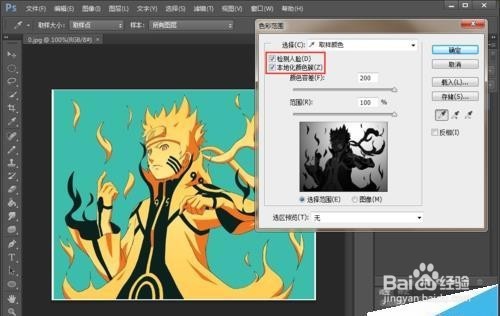 2/8
2/8 3/8
3/8
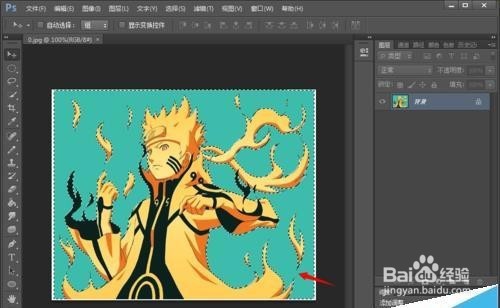 4/8
4/8
 5/8
5/8
 6/8
6/8 7/8
7/8 8/8
8/8
首先,打开需要处理的图片,点击“选择色彩范围”选项,在弹出对话框中点选“取样颜色”,然后点击图片中需要取样的地方,并设置好“颜色容差”和“范围”属性,如图所示。由于需要的部分有多种颜色,而背景只有一种颜色,我们先选取背景的颜色选区。

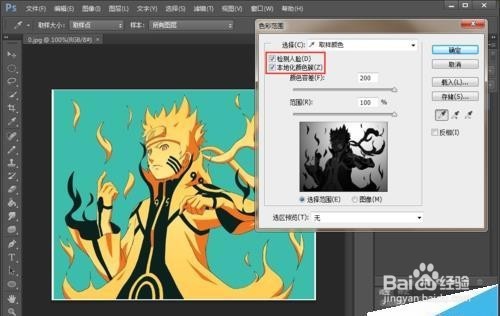 2/8
2/8选择以后我们发现,图片中大部分背景都被选中了,但是还有一部分没有被选中。
 3/8
3/8这时候,我们点击“选择选取相似”选项,即可将所有背景颜色区域选中,如图所示。

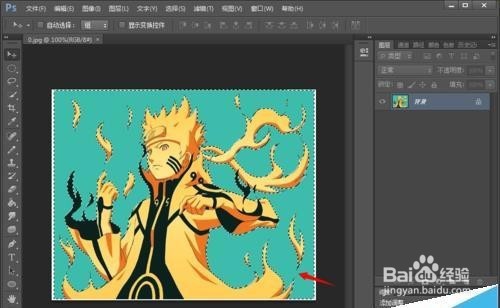 4/8
4/8由于选择的背景颜色的区域,我们继续点击“选择反向”选项,就能将除背景区域以外的区域选中,也就是我们需要的区域,如图所示。

 5/8
5/8选区选好后,我们按键盘上的“ctrl+c”进行复制,然后新建一个“白色画布”按键盘上的“ctrl+v”进行粘贴,如图所示。

 6/8
6/8最后按“ctrl+T”自由变换,调整抽出区域的大小和形状。
 7/8
7/8这样,我们就能看到被取出的图片部分了!
 8/8
8/8如果颜色较多的话,也可以进行多次选择!
注意事项码字不易,投个票哈
码字不易,投个票哈
软件PHOTOSHOP版权声明:
1、本文系转载,版权归原作者所有,旨在传递信息,不代表看本站的观点和立场。
2、本站仅提供信息发布平台,不承担相关法律责任。
3、若侵犯您的版权或隐私,请联系本站管理员删除。
4、文章链接:http://www.1haoku.cn/art_230150.html
上一篇:用PS怎么给图片做出羽化效果
下一篇:编织毛线立体蝴蝶 上
 订阅
订阅